wps如何把文字打在图片上 wps文字如何在图片上添加
更新时间:2024-01-17 11:05:51作者:jiang
在现代社交媒体时代,图片已经成为我们生活中不可或缺的一部分,而在分享图片的同时,我们往往也希望能够通过文字来更好地表达自己的想法和感受。wps文字作为一款功能强大的办公软件,不仅可以帮助我们编辑文档,还能够轻松实现文字与图片的完美结合。无论是为了增加图片的趣味性,还是为了在图片上添加必要的文字说明,wps文字都提供了简单易用的功能来实现这些需求。本文将介绍wps文字如何把文字打在图片上,以及如何在图片上添加文字,让我们一起来探索这些实用技巧吧!

您点击功能区插入--文本框,在文本框中输出内容,根据需要调整文本框的格式。

再把图片设为非嵌入型再组合。点击图片,点击布局选项的按钮,将图片版式设为非“嵌入型”,然后调整文本框与图片的位置,再按住CTRL键选中图片和文本框,右键组合就可以了。
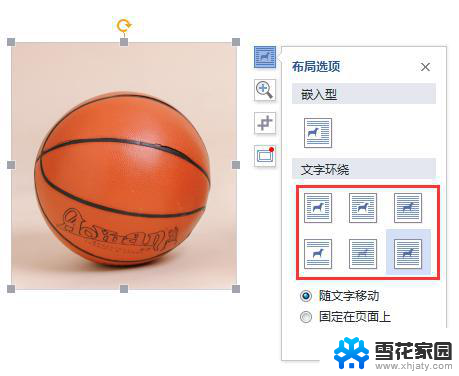
以上就是wps如何将文字打在图片上的全部内容,需要的用户可以根据这些步骤进行操作,希望这对大家有所帮助。
wps如何把文字打在图片上 wps文字如何在图片上添加相关教程
-
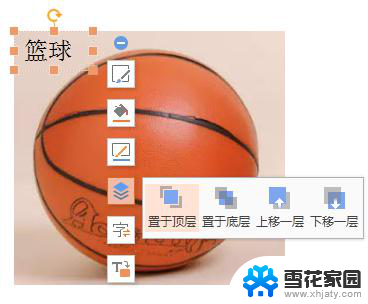 wps如何在圖片里添加文字 wps图片编辑中如何添加文字
wps如何在圖片里添加文字 wps图片编辑中如何添加文字2024-01-27
-
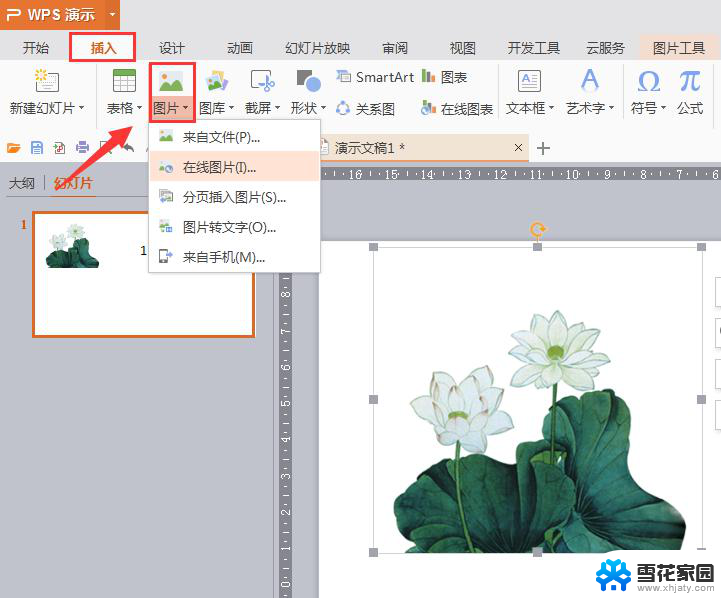 wps如何在图片上插文字 wps文字处理软件如何在图片上添加文字
wps如何在图片上插文字 wps文字处理软件如何在图片上添加文字2024-04-07
-
 wps图片打印 如何附上文字 wps图片打印时如何插入文字
wps图片打印 如何附上文字 wps图片打印时如何插入文字2024-04-29
-
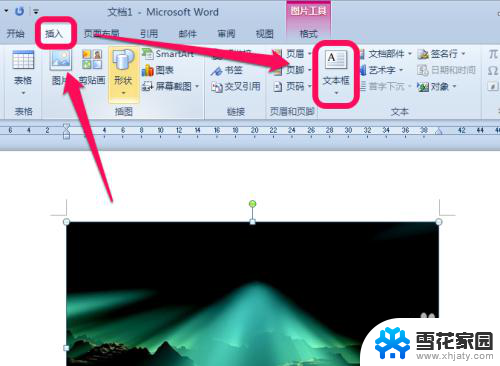 word图片上怎么添加文字 图片中文字添加方法
word图片上怎么添加文字 图片中文字添加方法2024-01-24
- word如何把图片和文字组合在一起 图片和文字怎么合并
- wps如何在表格里面加图片 如何在wps表格中添加图片
- wps如何使图片乘于文字下方 wps文字如何使图片在文字下方显示
- wps如何在表格中添加图片批注 wps表格中如何添加图片批注
- 如何在文件夹里面添加图片 文件夹如何添加图片
- 如何提取图片上的文字到word文档 Word如何提取图片中的文字
- 蓝牙耳机电流声大什么原因 蓝牙耳机电流声噪音消除技巧
- 怎么改wifi设置密码 wifi密码修改步骤
- 摄像头打开 电脑自带摄像头如何打开
- 怎么在同一个手机上下载两个微信 一个手机可以装两个微信吗
- 微信怎么打出红色字体 微信聊天文字怎么调色
- 笔记本开机锁屏界面没反应 电脑开机后卡在登录界面怎么处理
电脑教程推荐
- 1 怎么改wifi设置密码 wifi密码修改步骤
- 2 微信怎么打出红色字体 微信聊天文字怎么调色
- 3 手机连着wifi给电脑开热点 手机如何连接电脑共享wifi
- 4 电脑无法识别ax200网卡 WiFi6 AX200网卡无法连接2.4G WiFi的解决方法
- 5 打印机显示拒绝打印的原因 打印机连接Windows时提示拒绝访问怎么办
- 6 电脑怎么看是windows几的 如何确定电脑系统是Windows几
- 7 联想小新系统重置 联想小新笔记本系统重置密码
- 8 电脑频繁重启无法开机 电脑无法开机怎么解决
- 9 微信删除的号码怎么找回来 怎样找回被删除的微信联系人
- 10 苹果手机怎么调屏幕分辨率 iphone12屏幕分辨率设置步骤